봇을 구축하고 학습시킨 후, 가장 중요한 질문은여러분의 봇의 학습 모델은 얼마나 좋을것인가입니다. 따라서, 봇의 성능을 평가하는 것은 봇이 사용자의 발화를 얼마나 잘 이해하는지 설명하는 데 중요합니다. 배치 테스트 기능을 사용하면 봇이 주어진 발화 세트에서 예상되는 의도와 엔티티를 올바르게 인식하는 능력이 있는지 식별하는 데 도움이 됩니다. 여기에는 일련의 테스트를 수행하여 자세한 통계 분석을 얻고 봇의 ML 모델 성능을 측정하는 과정이 포함됩니다. 배치 테스트를 수행하려면, 빌더에서 사용할 수 있는 사전 정의된 테스트 스위트를 사용하거나 사용자 정의 테스트 스위트를 만들 수 있습니다. 요구 사항에 따라, 테스트 스위트를 실행하여 원하는 결과를 볼 수 있습니다. 이 옵션은 빌드 탭에서 왼쪽 메뉴의 테스트 -> 배치 테스트 옵션에서 액세스할 수 있습니다. 
테스트 스위트 관리하기
Kore.ai는 배치 테스트 수행을 위해 즉시 사용할 수 있는 테스트 스위트를 몇 가지 제공합니다. ‘개발자가 정의한 발화’ 및 ‘성공적인 사용자 발화’는 배치 테스트 수행을 위해 실행할 수 있는 내장된 테스트 스위트입니다. 사용자 정의 발화 세트를 테스트하기 위해 새 테스트 스위트를 만들 수도 있습니다. 
개발자가 정의한 발화
이 테스트 스위트는 기계 학습 발화 화면에서 개발자가 이전에 추가하고 학습시킨 발화를 검증합니다. 이 테스트 스위트를 사용한다는 것은 개발자가 봇의 모든 작업에 대해 추가한 전체 발화 세트를 총체적으로 테스트하는 것을 의미합니다.
성공적인 사용자 발화
이 테스트 스위트에는 의도가 성공적으로 일치한 모든 사용자 발화가 포함되어 있으며 해당 작업은 완전히 실행됩니다. 또한, 분석 모듈의 '발견된 의도' 섹션에서 이러한 발화를 찾을 수 있습니다.
새 테스트 스위트 추가하기
새 테스트 스위트를 사용하면 배치 파일에서 한 번에 일괄적으로 테스트 발화의 배열(데이터 세트라고도 함)을 가져올 수 있습니다. 데이터 세트 파일은 CSV 또는 JSON 형식으로 작성해야 하며 최대 10,000개의 발화를 포함할 수 있습니다. 새 테스트 스위트 옵션을 사용하여 테스트 스위트 생성의 일부로 샘플 CSV 또는 JSON 파일 형식을 다운로드할 수 있습니다. 테스트 스위트용 JSON 형식 사용자 정의 스위트 생성을 위해 JSON 형식을 사용하면 테스트 사례 배열(각 테스트 사례는 테스트할 발화, 발화와 비교해 테스트할 의도로 구성되어야 함)을 정의할 수 있으며, 선택적으로 발화에서 결정될 예상 엔티티 목록을 정의할 수 있습니다. 예상되는 의도가 하위 의도인 경우, 고려할 부모 의도를 포함할 수도 있습니다. 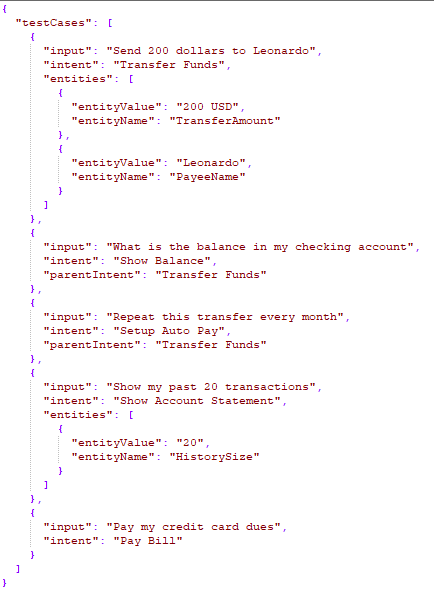
- 다중 항목이 활성화된 엔티티의 경우, 값을 다음과 같이 지정해야 합니다.
entity1||entity2 - 복합 엔티티에는 다음 형식의 값이 필요합니다.
component1name:entityValue|component2name:entityValue2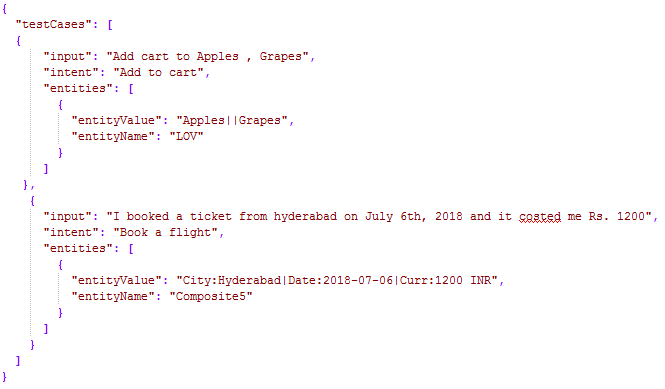
- 엔티티를 추출하는 순서는 다음과 같이 지정할 수 있습니다.
"entityOrder":["TransferAmount", "PayeeName"]. 순서가 제공되지 않거나 부분적으로 제공된 경우, 플랫폼은 모든 엔티티를 포괄하는 최단 경로를 기본 순서로 결정합니다.
| 속성 이름 | 유형 | 설명 |
|---|---|---|
| 테스트 케이스 | 배열 |
다음과 같이 구성됩니다.
|
| input | 문자열 | 최종 사용자 발화. 배치 테스트에서 발화가 3,000자를 초과하는 경우 배치 테스트 업로드는 실패합니다. |
| intent | 문자열 | 최종 사용자 발화의 목적을 결정(FAQ 테스트 사례의 경우 작업 이름 또는 주요 질문이 될 수 있음) 이 속성은 접두사 "특성" 을 사용하여 이 발화에 대해 식별할 특성을 정의하는 데 사용할 수 있습니다. 예: 특성: 특성 이름1|| 특성 이름2||특성 이름3 이 속성은 예상되는 스몰 토크 패턴을 포함할 수 있습니다. |
| parentIntent | 문자열[옵션] | 의도가 하위 의도인 경우 고려할 부모 의도를 정의합니다. 스몰 토크의 경우, 이 필드는 스몰 토크가 문맥적 후속 의도일 때 채워져야 합니다. 다단계 문맥적 의도인 경우, 부모 의도를 구분자 ||로 구분해야 합니다. |
| entities | 배열[옵션] |
입력 문장에서 결정될 엔티티 배열로 구성됩니다.
|
| entityValue | 문자열 | 발화에서 결정될 것으로 예상되는 엔티티의 값입니다. 예상되는 엔티티 값을 문자열로 정의하거나 정규 표현식을 사용할 수 있습니다. 배치 테스트를 위해, 플랫폼은 모든 엔티티 값을 문자열 형식으로 평탄화합니다. 자세한 내용은 엔티티 형식 변환을 참조하세요. |
| entityName | 문자열 | 발화에서 결정될 것으로 예상되는 엔티티의 이름 |
| entityOrder | 배열[옵션] | 엔티티가 추출되는 순서를 지정하는 엔티티 이름의 배열입니다. 순서가 제공되지 않거나 부분적으로 제공된 경우, 플랫폼은 모든 엔티티를 포괄하는 최단 경로를 기본 순서로 결정합니다. |
테스트 스위트용 CSV 형식 사용자 정의 스위트 생성을 위해 CSV 형식을 사용하면 테스트 케이스를 CSV의 레코드로 정의할 수 있으며(각 테스트 케이스는 테스트할 발화, 발화와 비교해 테스트할 의도로 구성되어야 함), 선택적으로 발화에서 결정될 엔티티를 정의할 수 있습니다. 테스트 사례에서 한 문장에서 추출할 엔티티가 하나 이상 필요한 경우, 탐지될 추가 엔티티 각각에 대한 추가 행을 포함해야 합니다. 예상되는 의도가 하위 의도인 경우, 고려할 부모 의도를 포함할 수도 있습니다. 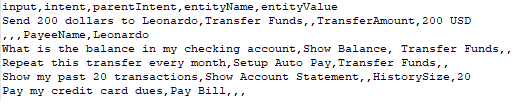
- 다중 항목이 활성화된 엔티티의 경우 값을 다음과 같이 지정해야 합니다.
entity1||entity2 - 복합 엔티티에는 다음 형식의 값이 필요합니다.
component1name:entityValue|component2name:entityValue2
- 엔티티 값의 추출 순서는 다음 형식으로 참조할 수 있습니다.
entity3>entity4>entity1. 순서가 제공되지 않거나 부분적으로 제공된 경우, 플랫폼은 모든 엔티티를 포괄하는 최단 경로를 기본 순서로 결정합니다.
| 열 이름 | 유형 | 설명 |
|---|---|---|
| input | 문자열 | 최종 사용자가 제공한 발화입니다. 배치 테스트에서 발화가 3,000자를 초과하는 경우 배치 테스트 업로드는 실패합니다. |
| intent | 문자열 | 최종 사용자 발화의 목적을 결정(FAQ 테스트 사례의 경우 작업 이름 또는 주요 질문이 될 수 있음) 이 속성은 접두사 "특성" 을 사용하여 이 발화에 대해 식별할 특성을 정의하는 데 사용할 수 있습니다. 예: 특성: 특성 이름1|| 특성 이름2||특성 이름3 이 속성은 예상되는 스몰 토크 패턴을 포함할 수 있습니다. |
| parentIntent | 문자열[옵션] | 의도가 하위 의도인 경우 고려될 상위 의도를 정의합니다. 스몰 토크의 경우, 이 필드는 스몰 토크가 문맥적 후속 의도일 때 채워져야 하며 후속 의도 조건이 충족된다고 가정할 때 의도가 일치할 것입니다. 다단계 문맥적 의도의 경우 부모 의도는 구분자 ||로 구분해야 합니다 |
| entityValue | 문자열[옵션] | 발화에서 결정될 것으로 예상되는 엔티티의 값입니다. 예상되는 엔티티 값을 문자열로 정의하거나 정규 표현식을 사용할 수 있습니다. 배치 테스트를 위해, 플랫폼은 모든 엔티티 값을 문자열 형식으로 평탄화합니다. 자세한 내용은 엔티티 형식 변환을 참조하세요. |
| entityName | 문자열[옵션] | 발화에서 결정될 것으로 예상되는 엔티티의 이름 |
| entityOrder | 배열[옵션] | 엔티티가 추출되는 순서를 지정하는 >로 구분된 엔티티 이름의 배열입니다. 순서가 제공되지 않거나 부분적으로 제공된 경우, 플랫폼은 먼저 NER을 처리하고 패턴 엔티티를 처리한 다음 나머지 엔티티를 처리하는 암시적 순서를 정의합니다. |
엔티티 형식 변환
| 엔티티 유형 | 샘플 엔티티 값 유형 | Flat 형식의 값 | 키 순서 |
|---|---|---|---|
| 주소 | P.O. Box 3700 Eureka, CA 95502 | P.O. Box 3700 Eureka, CA 95502 | |
| 공항 | { "IATA": "IAD", "AirportName": "Washington Dulles International Airport", "City": "Washington D.C.", "CityLocal": "Washington", "ICAO": "KIAD", "Latitude": "38.94", "Longitude": "-77.46" } | Washington Dulles International Airport IAD KIAD 38.94 -77.46 Washington D.C. Washington | AirportName IATA ICAO Latitude Longitude City CityLocal |
| 도시 | Washington | Washington | |
| 국가 | { "alpha3": "IND", "alpha2": "IN", "localName": "India", "shortName": "India", "numericalCode": 356} | IN IND 356 India India | alpha2 alpha3 numericalCode localName shortName |
| 회사 또는 조직 이름 | Kore.ai | Kore.ai | |
| 색상 | Blue | Blue | |
| 통화 | [{ "code": "USD", "amount": 10 }] | 10 USD | 금액 코드 |
| 날짜 | 2018-10-25 | 2018-10-25 | |
| 날짜 기간 | { "fromDate": "2018-11-01", "toDate": "2018-11-30" } | 2018-11-01 2018-11-30 | fromDate toDate |
| 날짜 시간 | 2018-10-24T13:03:03+05:30 | 2018-10-24T13:03:03+05:30 | |
| 설명 | 샘플 설명 | 샘플 설명 | |
| 이메일 | user1@emaildomain.com | user1@emaildomain.com | |
| 항목 목록(열거됨) | Apple | Apple | |
| 항목 목록(조회) | Apple | Apple | |
| 위치 | { "formatted_address": "8529 Southpark Cir #100, Orlando, FL 32819, USA", "lat": 28.439148,"lng": -81.423733 } | 8529 Southpark Cir #100, Orlando, FL 32819, USA 28.439148 -81.423733 | formatted_address lat lng |
| 숫자 | 100 | 100 | |
| 사람 이름 | Peter Pan | Peter Pan | |
| 백분율 | 0.25 | 0.25 | |
| 전화번호 | +914042528888 | +914042528888 | |
| 수량 | { "unit": "meter", "amount": 16093.4, "type": "length", "source": "10 miles" } | 16093.4 미터 길이 10 마일 | amount unit type source |
| 문자열 | 샘플 문자열 | 샘플 문자열 | |
| 시간 | T13:15:55+05:30 | T13:15:55+05:30 | |
| 시간대 | -04:00 | -04:00 | |
| URL | https://kore.ai | https://kore.ai | |
| 우편번호 | 32819 | 32819 |
데이터 세트 파일 가져오기
테스트 스위트 실행하기
다음 단계에서는 봇에서 배치 테스트를 실행하는 방법과 테스트 결과를 기반으로 발화에 대한 자세한 분석 보고서를 얻는 방법을 안내합니다. 시작하려면, 빌더의 테스트 섹션에서 배치 테스트를 클릭합니다.
테스트는 아래에 설명된 대로 결과를 표시합니다. 각 테스트를 실행하면 테스트 보고서 기록이 생성되며 테스트 결과의 요약이 표시됩니다. 아래 스크린샷의 배치 테스트 결과에는 다음 정보가 포함됩니다.
- 마지막 실행 날짜 및 시간은 마지막으로 테스트를 실행한 날짜와 시간을 표시합니다.
- F1 점수는 정밀도와 재현율의 가중 평균입니다. 즉, (2*정밀도*재현율)/(정밀도+재현율).
- 정밀도는 올바르게 분류된 발화의 수를 기존 작업으로 (정확하게 또는 부정확하게) 분류한 발화의 수로 나눈 것입니다. 즉, 모든 분류된 긍정에 대한 참 긍정의 비율(참 긍정 및 긍정 오류의 합), TP/(TP+FP).
- 재현율은 올바르게 분류된 발화의 수를 기존 작업으로 올바르게 분류한 발화의 총수 또는 기존 작업의 부재로 부정확하게 분류한 발화의 총수로 나눈 것입니다. 즉, 실제 일치 의도/작업에 대한 올바르게 분류된 발화의 비율(참 긍정 및 긍정 오류의 합), TP/(TP+FN).
- 의도 성공률(%)은 테스트 결과 올바르게 인식한 의도의 비율을 표시합니다.
- 엔티티 성공률(%)은 테스트 결과 올바르게 인식한 엔티티의 비율을 표시합니다.
- 버전 유형은 테스트 스위트가 실행된 개발 또는 게시된 봇 버전을 식별합니다.
- 각 테스트 실행에서 가능한 세 가지 결과는 다음과 같습니다.
- 성공 – 파일에 있는 모든 레코드가 처리될 때
- 경고와 함께 성공 – 스위트에 있는 하나 이상의 레코드가 시스템 오류로 인해 탐지에서 삭제될 때
- 실패 – 시스템 오류가 발생하여 복구 후 재개할 수 없을 때.
테스트 실행에 대한 자세한 분석을 얻으려면, 다운로드 아이콘을 클릭하여 CSV 형식의 테스트 보고서를 다운로드하세요. 필요한 경우 테스트 결과를 삭제할 수 있습니다. 보고서의 상단 섹션은 다음 필드가 있는 요약으로 구성됩니다.
- 봇 이름
- 테스트 스위트의 보고서 이름
- 봇 언어(7.3 릴리스 이후)
- 실행 유형은 테스트 스위트가 실행된 개발 또는 게시된 봇 버전을 식별합니다.
- 임계값 설정(7.3 릴리스 이후) 이 테스트 스위트를 실행할 때 적용된 NLP 임계값을 상세히 설명하며, 그다음에는 세 가지의 NL 엔진 각각에 대한 설정이 세부 정보와 함께 표시됩니다.
- Mode – ml, faq, 또는, cs
- minThreshold
- maxThreshold
- exactMatchThreshold
- isActive
- taskMatchTolerance
- wordCoverage
- suggestionsCount
- pathCoverage
- 마지막으로 테스트됨: 개발자가 정의한 발화에 대한 최신 테스트 실행 날짜입니다.
- 발화 수: 테스트 실행에 포함된 총발화 수입니다.
- 성공/실패 비율: 성공적으로 예측한 총발화 수를 총발화 수로 나눈 값에 100을 곱한 값입니다.
- 참 긍정(TP): 예상된 의도와 올바르게 일치하는 발화의 비율입니다. 스몰 토크의 경우, 예상된 의도와 실제 의도의 목록이 동일할 때일 것입니다. 특성의 경우, 예상되는 일치 이상으로 일치된 특성을 포함합니다.
- 참 부정(TN): 의도와 일치할 것으로 예상하지 않았고 일치하지 않은 발화의 비율입니다. 스몰 토크에는 적용되지 않습니다.
- 긍정 오류(FP): 예상하지 않은 의도와 일치하는 발화의 비율입니다. 스몰 토크의 경우, 예상된 의도와 실제 의도의 목록이 다를 때일 것입니다.
- 부정 오류(FN): 예상된 의도가 일치하지 않은 발화의 비율입니다. 스몰 토크의 경우, 예상되는 스몰토크 의도 항목이 비어 있지만 실제 스몰 토크가 의도에 매핑될 때입니다.
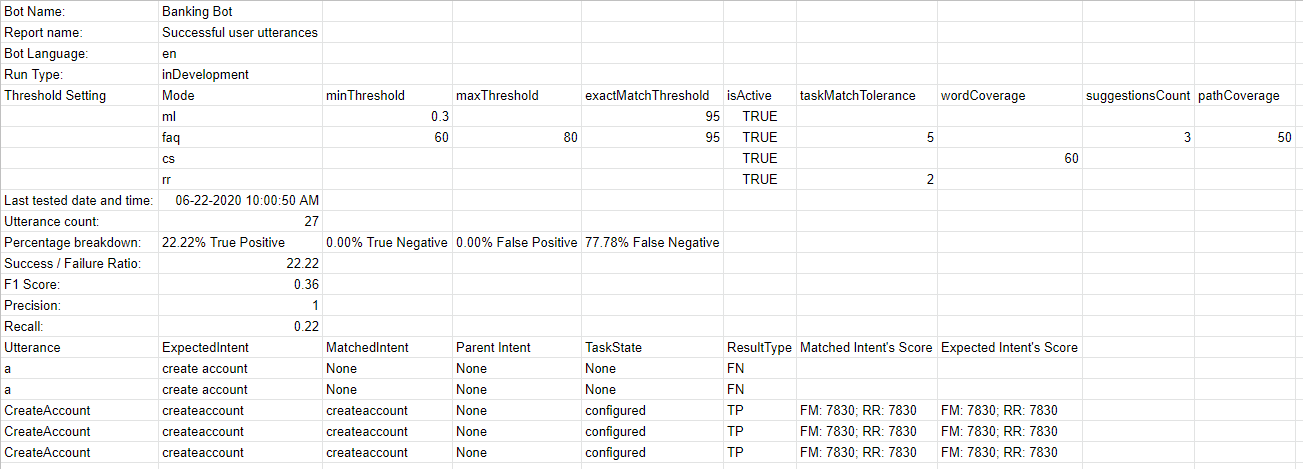 또한, 보고서는 각 테스트 발화와 해당 결과에 대한 자세한 결과를 제공합니다.
또한, 보고서는 각 테스트 발화와 해당 결과에 대한 자세한 결과를 제공합니다.
- 발화 – 해당 테스트 스위트에서 사용된 발화입니다.
- 예상된 의도 – 주어진 발화에 대해 일치할 것으로 예상된 의도는 해당되는 경우 특성 접두사가 있는 특성을 포함합니다
- 일치된 의도 – 배치 테스트 중 발화에 대해 일치하는 의도입니다. 특성 접두사가 있는 일치하는 특성을 포함합니다(7.3 릴리스 이후). 일치하는 스몰 토크 의도를 포함합니다(8.0 릴리스 이후).
- 부모 의도 – 발화를 의도에 일치시키기 위해 고려되는 부모 의도입니다.
- 작업 상태 – 의도 또는 의도가 식별되는 작업의 상태입니다. 가능한 값에는 구성됨 또는 게시됨이 포함됩니다
- 결과 유형 – 참 긍정 또는 참 부정, 긍정 오류, 부정 오류로 분류된 결과
- 엔티티 이름 – 발화에서 감지된 엔티티의 이름입니다.
- 예상되는 엔티티 값 – 배치 테스트 중 결정될 것으로 예상되는 엔티티 값입니다.
- 일치하는 엔티티 값 – 발화에서 식별된 엔티티 값입니다.
- 엔티티 결과 – 예상되는 엔티티 값이 실제 엔티티 값과 동일한지 여부를 나타내기 위한 참 또는 긍정으로 분류된 결과입니다.
- 예상되는 엔티티 순서 – 입력 파일의 엔티티 값
- 실제 엔티티 순서 –
- 모든 예상되는 엔티티 순서가 제공된 경우, 동일하게 이 열에 포함됩니다
- 순서가 제공되지 않은 경우, 시스템이 결정한 순서로 열에 포함됩니다.
- 일부 엔티티의 순서가 제공된 경우, 사용자 정의 순서와 시스템이 정의한 순서의 조합이 포함됩니다
- 일치된 의도 점수 – 긍정 오류 및 부정 오류의 경우, FM, ML 및/또는 KG 엔진으로부터 발화에서 일치한 의도의 신뢰도 점수가 표시됩니다. 점수는 엔진이 의도를 감지한 경우에만 부여되므로 항상 세 엔진 모두에서 점수가 표시되지 않을 수 있습니다.
- 예상된 의도 점수 – 긍정 오류의 경우, 주어진 발화에 대해 일치할 것으로 예상된 의도의 신뢰도 점수가 부여됩니다. 이번에도 엔진은 의도를 감지하여 점수를 부여합니다.
중요 사항:
- 봇 NLP 학습에 대한 최적의 접근 방법은 먼저 봇이 식별해야 하는 대부분의 사용 사례(사용자 발화)의 테스트 스위트를 만들고, 모델에 대해 실행하고 실패한 사례에 대한 학습을 시작하는 것입니다.
- 사용 빈도가 높은 발화를 대상으로 하는 배치 테스트 모듈을 생성/업데이트하세요.
- 상세 테스트를 거친 후에만 학습된 모델을 게시하세요.
- 의도 이름을 지정할 때, 이름은 비교적 짧게(3~5단어)하고 특수 문자나 불용어 단어 목록의 단어가 없도록 하세요. 의도 이름이 사용자 발화에서 사용자가 요청하는 내용과 비슷하도록 하세요.
- 배치 테스트 실행은 사용자의 컨텍스트를 고려하지 않습니다. 따라서, 컨텍스트를 고려할 때 실제 봇에서 참 긍정인 테스트 결과에서 부정 오류가 일부 확인될 수 있습니다.



